Eliminarea Aplicațiilor Preinstalate din Windows 10 cu PowerShell
Windows 10 vine echipat cu un număr considerabil de aplicații preinstalate, depășind versiunile anterioare. Unele dintre aceste aplicații, precum Bing Sports sau Bing News, pot părea inutile pentru unii utilizatori. Perspectiva asupra lor variază: unii le pot considera instrumente utile și inovatoare, în timp ce alții le văd ca bloatware de care ar prefera să scape. Acest ghid detaliază cum să eliminați aceste aplicații, selectiv sau în totalitate, folosind comenzi PowerShell.
Pornirea PowerShell ca Administrator
Pentru a începe, deschideți PowerShell cu drepturi administrative. Introduceți „PowerShell” în bara de căutare, dați clic dreapta pe aplicație și selectați „Executare ca administrator”.
Identificarea Numelui Pachetului Aplicației
Pentru a dezinstala o aplicație, este necesară o comandă care să specifice numele pachetului acesteia. Pentru a afla acest nume, rulați următoarea comandă:
Get-AppxPackage -User numeutilizator
Înlocuiți „numeutilizator” cu numele dvs. de utilizator.
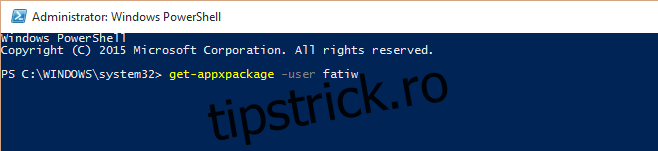
Veți obține o listă extinsă de aplicații, cu multiple detalii pentru fiecare. Informația relevantă este „PackageFullName”, așa cum se vede mai jos. Atenție: Fiți extrem de precaut cu aplicațiile pe care le eliminați. Testele au demonstrat că eliminarea unor aplicații critice, cum ar fi cele din cadrul .NET, poate cauza probleme. Acestea NU trebuie dezinstalate.
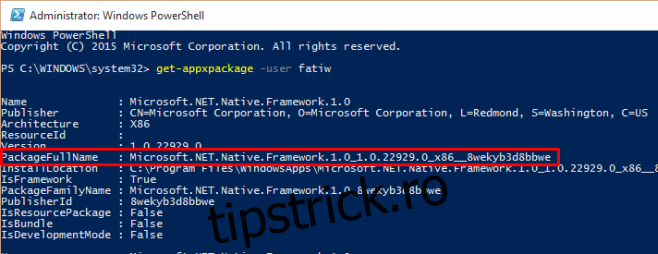
Selectați numele pachetului aplicației pe care doriți să o eliminați din listă, apoi dați clic pe bara de titlu a ferestrei PowerShell, alegeți Editare>Copiere pentru a-l copia (sau apăsați Enter având numele selectat).
Dezinstalarea unei Singure Aplicații pentru Utilizatorul Curent
Introduceți următoarea comandă:
Remove-AppxPackage [Numele Pachetului Aplicației]
Pentru a lipi numele, dați clic pe bara de titlu a ferestrei PowerShell, apoi alegeți Editare> Lipire. Apăsați Enter pentru a executa comanda.

Aplicația va fi dezinstalată.
Comenzi Avansate pentru Dezinstalare
Mai jos găsiți comenzile necesare pentru a dezinstala aplicații pentru toți utilizatorii, pentru un singur utilizator sau o singură aplicație pentru toți utilizatorii.
Dezinstalarea Tuturor Aplicațiilor pentru un Utilizator:
Get-AppxPackage -User NumeUtilizator | Remove-AppxPackage
Înlocuiți „NumeUtilizator” cu numele utilizatorului dorit.
Dezinstalarea Tuturor Aplicațiilor pentru Toți Utilizatorii:
Get-AppxPackage -AllUsers | Remove-AppxPackage
Dezinstalarea unei Singure Aplicații pentru Toți Utilizatorii:
remove-AppxProvisionedPackage [Numele Pachetului Aplicației]
Înlocuiți „[Numele Pachetului Aplicației]” cu numele pachetului aplicației.